テーマ: パソコンのトラブル(539)
カテゴリ: IT・デジタル
■ ブラウザの調子がおかしいゾ!
Googleなどの検索結果をクリックしても「このサイトにアクセスできません」と表示されて、希望のページが表示されません。「F5」キーを押して再読み込みをすれば表示されることも多く致命的ではないのですが、イラッとします。
又、ページは表示されるのですが、そのページに貼り付けられている画像が下図のように見えなく待っていることも多く、何度も何度も再読み込みをさせて疲れ気味になっていました。
↓トラブル状態

この現象はいつも起こるわけではないのですが、今月に入ってからは段々と頻繁になってきました。
又、Chorme、Edge どちらを使用しても発生するので、どうやらブラウザの責任でもないようです。
■ 原因は何?
他の機器ではどうなのか、家にある他のPCやタブレット、スマホで念入りに調べてみました。
その結果、息子のiPhoneで同様の事象が発生することが確認できました。
そこで、会社でネット関係の仕事もしている息子と相談しながら対策を始めました。
iPhoneをWi-Fiで使用するとその現象が起こりますが、Wi-Fiをオフにして電話回線を使用すれば現象が起こらないことがわかりました。
※ DNSとはドメイン名とIPアドレスを変換することです。
通常はプロバイダーが用意したDNSサーバーを使用しているので
特に設定をすることなくインターネットが使えています。
プロバイダーのDNSの負荷が多くなったのが原因かも?
■ 対策の実施
DNSは無料で使えるパブリックDNSサーバーを使えば解決できそうです。
GooglのPublic DNS が信頼性がありそうなので使ってみることにします。
設定は
・優先DNSサーバー 8.8.8.8
・代替DNSサーバー 8.8.4.4
に変更するだけです。
◆まずはiPhoneを
iPhoneの「設定」→「Wi-fi」→使用中のネットワークのⓘ 「DNSを構成」で
「自動」から「手動」に変更して「DNSサーバー」を「8.8.8.8」に変更するだけです。
再起動などは必要ありません。これで確認したらOKとなりました。
◆次にPCを(Windows11の場合の手順です)
②「ネットワークとインターネット」をクリック。
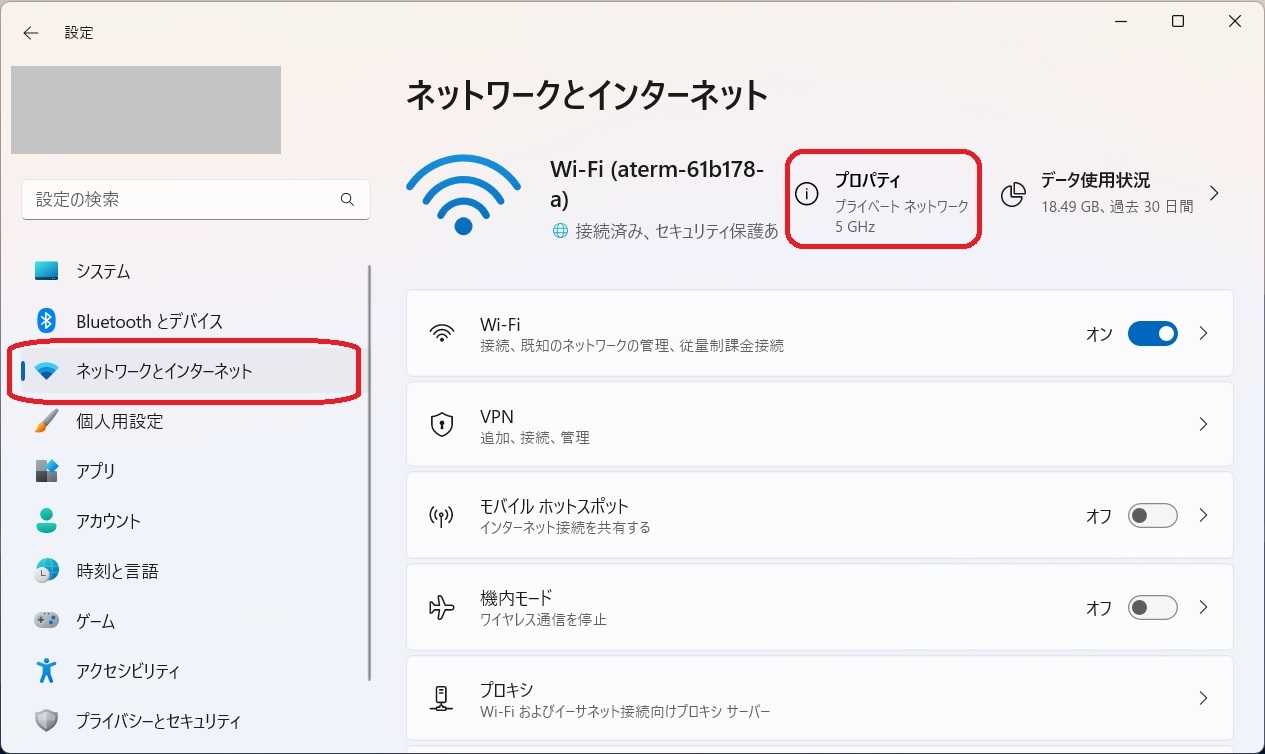
③「プロパティ」をクリックすると、現在接続中のネットワークの設定変更の画面が表示されます。
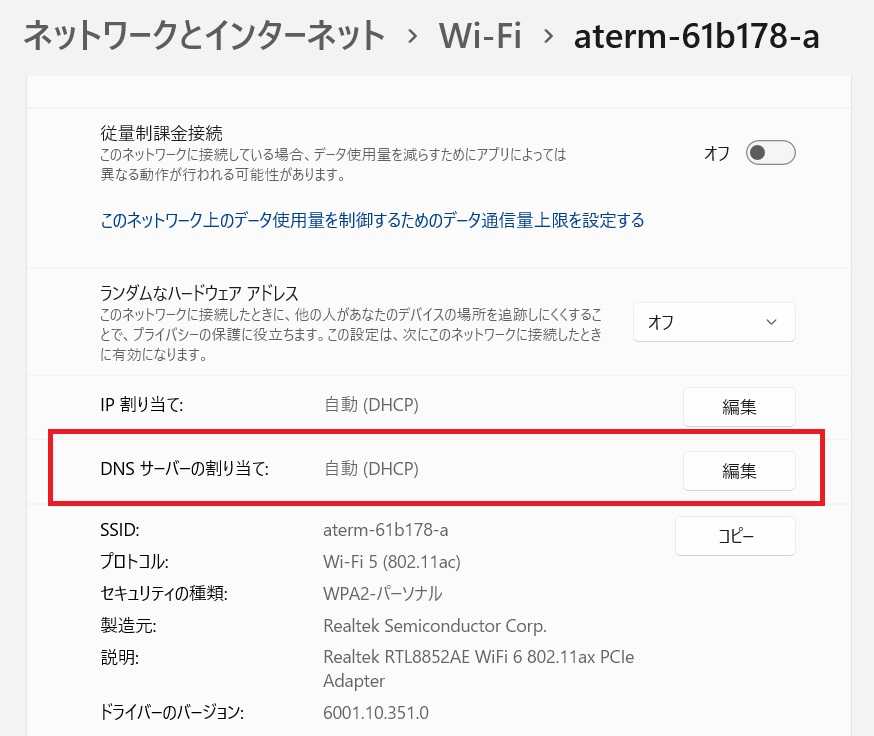
④「DNSサーバーの割り当て」の右にある「編集」をクリック。
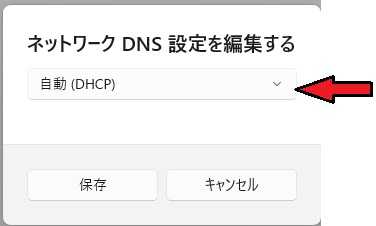
⑤「自動 (DHCP)」を「手動」に変更します。
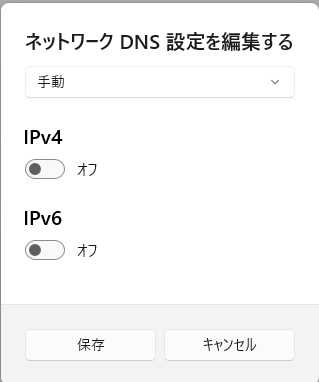
⑥「IPV4」と「IPV6」の両方をオンにして
優先DNS 8.8.8.8
優先DNS 2001:4860:4860::8888
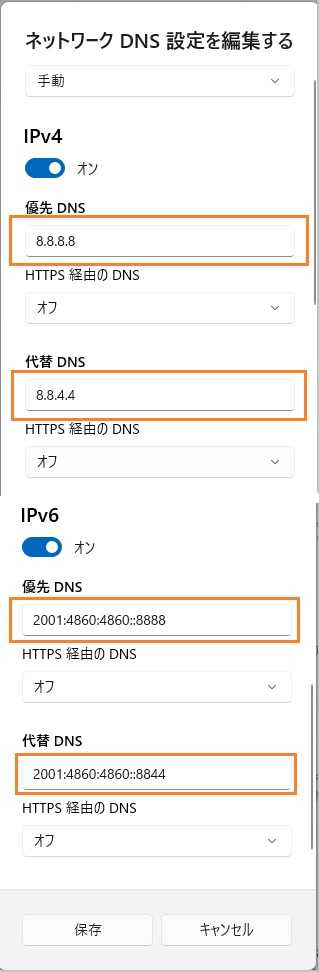
以上で設定変更完了です。
再起動しなくてもOKです。
たぶんこれで、問題は解決でしょう。(私はうまくいきました)
Googleなどの検索結果をクリックしても「このサイトにアクセスできません」と表示されて、希望のページが表示されません。「F5」キーを押して再読み込みをすれば表示されることも多く致命的ではないのですが、イラッとします。
又、ページは表示されるのですが、そのページに貼り付けられている画像が下図のように見えなく待っていることも多く、何度も何度も再読み込みをさせて疲れ気味になっていました。
↓トラブル状態

この現象はいつも起こるわけではないのですが、今月に入ってからは段々と頻繁になってきました。
又、Chorme、Edge どちらを使用しても発生するので、どうやらブラウザの責任でもないようです。
■ 原因は何?
他の機器ではどうなのか、家にある他のPCやタブレット、スマホで念入りに調べてみました。
その結果、息子のiPhoneで同様の事象が発生することが確認できました。
そこで、会社でネット関係の仕事もしている息子と相談しながら対策を始めました。
iPhoneをWi-Fiで使用するとその現象が起こりますが、Wi-Fiをオフにして電話回線を使用すれば現象が起こらないことがわかりました。
※ DNSとはドメイン名とIPアドレスを変換することです。
通常はプロバイダーが用意したDNSサーバーを使用しているので
特に設定をすることなくインターネットが使えています。
プロバイダーのDNSの負荷が多くなったのが原因かも?
■ 対策の実施
DNSは無料で使えるパブリックDNSサーバーを使えば解決できそうです。
GooglのPublic DNS が信頼性がありそうなので使ってみることにします。
設定は
・優先DNSサーバー 8.8.8.8
・代替DNSサーバー 8.8.4.4
に変更するだけです。
◆まずはiPhoneを
iPhoneの「設定」→「Wi-fi」→使用中のネットワークのⓘ 「DNSを構成」で
「自動」から「手動」に変更して「DNSサーバー」を「8.8.8.8」に変更するだけです。
再起動などは必要ありません。これで確認したらOKとなりました。
◆次にPCを(Windows11の場合の手順です)
②「ネットワークとインターネット」をクリック。
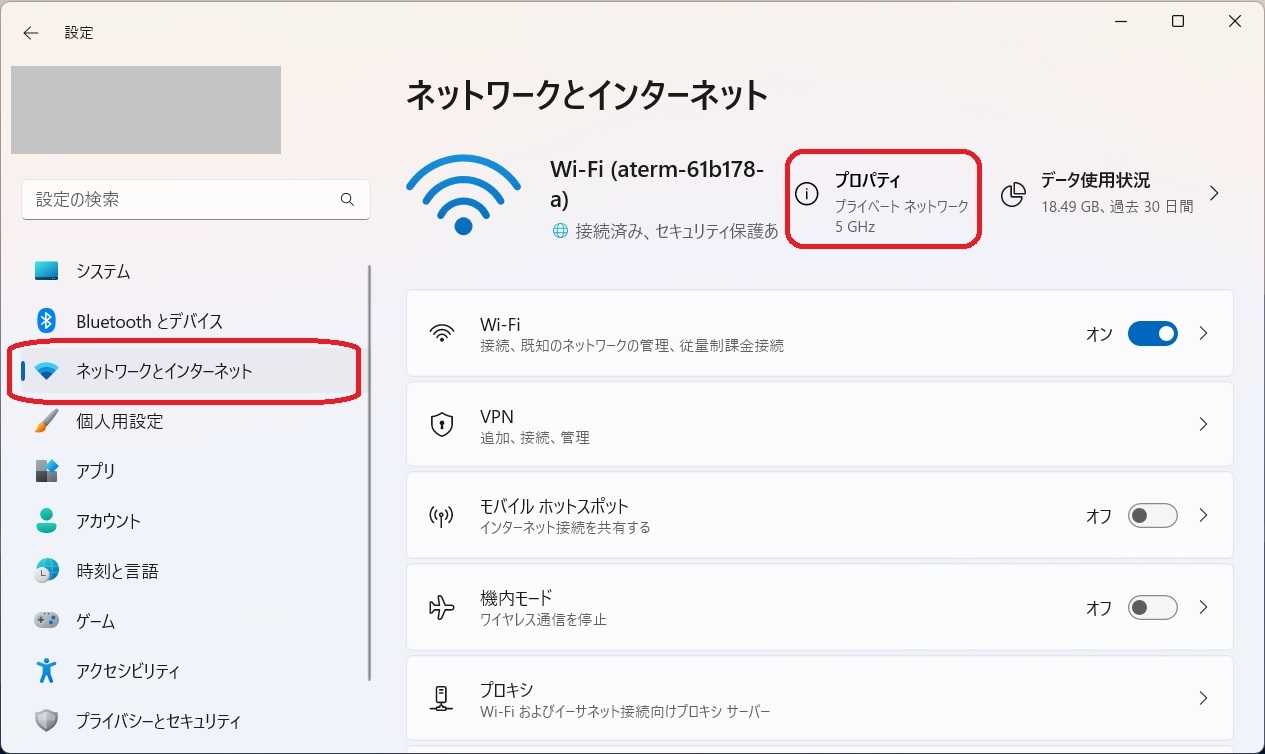
③「プロパティ」をクリックすると、現在接続中のネットワークの設定変更の画面が表示されます。
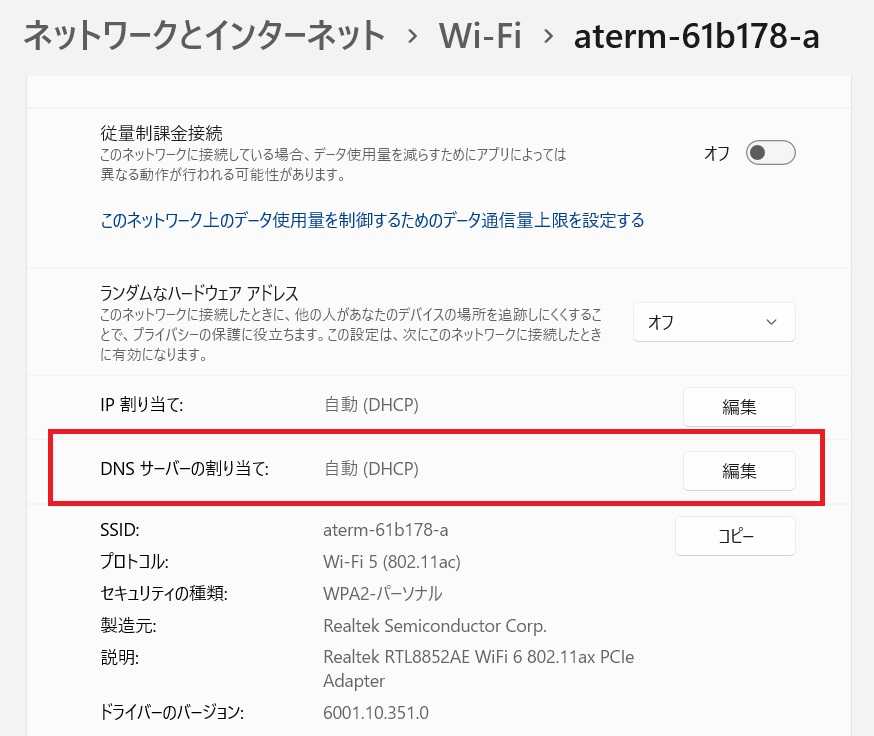
④「DNSサーバーの割り当て」の右にある「編集」をクリック。
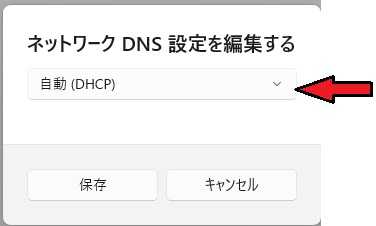
⑤「自動 (DHCP)」を「手動」に変更します。
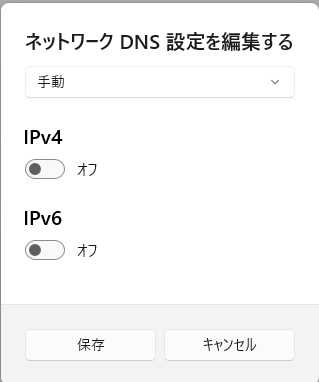
⑥「IPV4」と「IPV6」の両方をオンにして
優先DNS 8.8.8.8
代替DNS 8.8.4.4
「IPV6」優先DNS 2001:4860:4860::8888
代替DNS 2001:4860:4860::8844
に変更して「保存」をクリックして下さい。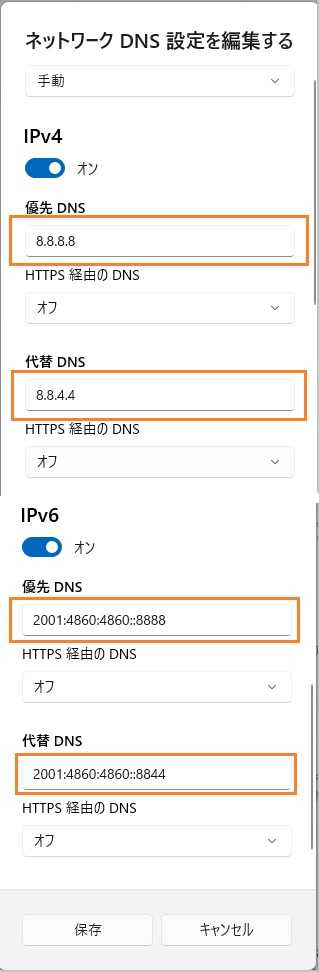
以上で設定変更完了です。
再起動しなくてもOKです。
たぶんこれで、問題は解決でしょう。(私はうまくいきました)
お気に入りの記事を「いいね!」で応援しよう
[IT・デジタル] カテゴリの最新記事
-
ついに「Evernote」を諦めて「Notion」に… 2024.08.18
-
お気に入りキーボード HHKB 水没! 2024.03.21
-
「マイクロソフト サポート詐欺」 友人か… 2023.06.29
【毎日開催】
15記事にいいね!で1ポイント
10秒滞在
いいね!
--
/
--
PR
X
カレンダー
キーワードサーチ
▼キーワード検索
© Rakuten Group, Inc.









